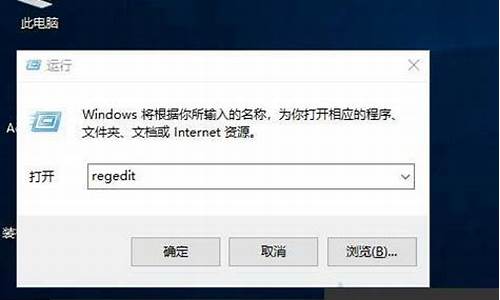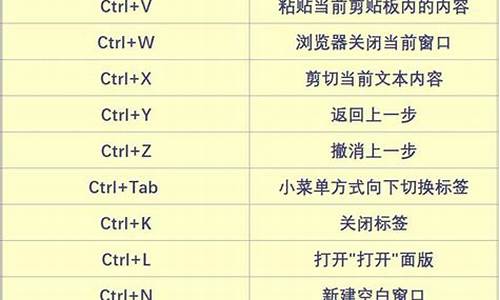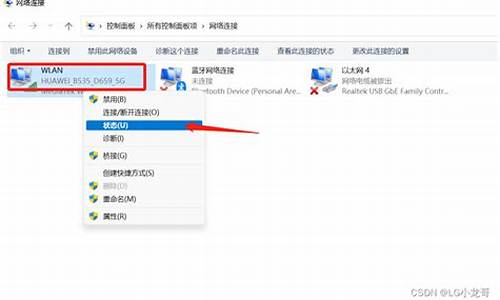如何安装系统镜像,快速安装电脑系统镜象
1.怎么用镜像安装win7系统详细步骤

本文将介绍一种使用光盘镜像和U盘启动两种方式重装系统的方法。
下载光盘镜像第一步,下载系统光盘镜像。到百度里搜索系统的光盘镜像,找到后下载即可。一般到论坛里下载最好,许多电脑论坛上都有很多的系统,进入注册一个账户下载即可。
自动安装系统
第二步,双下载好的镜像,即可自动安装系统。在下载完成后双击光盘镜像,双击后会弹出自动安装的界面,安照提示点击安装即可。这种镜像一般都是别人做好的,所有的过成都是自动完成。
选择安装位置第三步,选择安装的位置。如果你是在官网下的系统可以选择安装在其他的盘符,这就是双系统,不过前提已经做好分区了。网上的一半的系统都是直接安装的,直接就回覆盖掉原来的系统,这时我们需要C盘重要文件的备份。根据各种镜像的不同,所以安装方法各有不同,但都有一键安装,点击就会自动完成。
等待重启第四步,等待电脑自动重启多次,你的系统就会安装成功了。
制作启动盘第一步,制作启动盘。下载一个U盘启动工具,将你的u盘制作成启动盘,方法非常的简单,下载老毛挑u盘启动制作大师可以很简单将你的u盘制作成启动盘。进入软件,找到你的u盘,点击下面的一键制作即可。
进入bios界面第二步,进入系统的bios界面。开机出现电脑厂家图标时按F12或根据电脑提示按相应的键。在bios界面里选择U盘启动也可以直接运行上面的软件进行安装系统。
怎么用镜像安装win7系统详细步骤
1、这里以安装Windows10?为例,首先右键点击ISO的虚拟光盘文件,在菜单中点击WinRAR,再点击用WinRAR打开:
2、然后在打开的解压压缩文件窗口,点击解压到,选择并确定解压后文件的保存路径后,点击确定:
3、压缩文件解压完成以后,进入文件夹并点击打开iso里面的exe可执行文件,这里是setup.exe文件:
4、此时打开一个Windows 安装程序,选择语言、区域和输入法设置,中国用户使用默认即可,点击“下一步”继续安装:
5、此时点击现在安装,系统就可以开始安装了,安装的过程不需要有任何的操作:
6、等待一会,Windows10系统的已完成到100%的时候就会能全部安装好了:
用镜像安装win7系统详细步骤如下:
准备工作:
① 下载u深度u盘启动盘制作工具
② 一个能够正常使用的u盘(容量大小建议在4g以上)
③了解电脑u盘启动快捷键
安装系统到电脑本地操作步骤:
第一步:下载win7系统镜像包,存入u盘启动盘。
1、将准备的的win7系统镜像包存储到已做好的u深度u盘启动盘根目录中:
第二步:安装win7系统至电脑当中
1、先将u深度u盘启动盘连接到电脑,重启电脑等待出现开机画面时按下启动快捷键,使用u盘启动盘进入u深度主菜单,选择02u深度Win8PE标准版(新机器),按下回车键进入,如图所示:
2、进入pe后会自启u深度pe装机工具,首先点击"浏览"将保存在u盘的系统镜像添加进来,接着选择c盘作系统盘存放镜像,点击“确定”即可,如图所示:
3、不对弹出的询问提示窗口进行修改,直接按下"确定"即可,如图所示:
4、等待磁盘完成格式化后,将会进行win7镜像文件安装,如图所示:
5、此时就可以拔除u盘了,重启系统开始进行安装,无需进行操作,等待安装完成即可,最终进入系统桌面前还会重启一次,如下图所示:
声明:本站所有文章资源内容,如无特殊说明或标注,均为采集网络资源。如若本站内容侵犯了原著者的合法权益,可联系本站删除。